EaseUS Data Recovery là phần mềm khôi phục dữ liệu miễn phí tốt nhất để phục hồi dữ liệu bị xóa, định dạng hoặc bị mất từ máy tính, máy tính xách tay hoặc thiết bị di động dễ dàng và nhanh chóng.
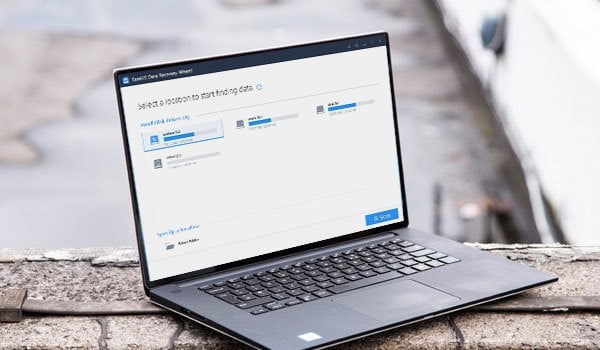
Có gì mới trong phiên bản 11.8
· Thêm Image Recognizer để lọc các hình ảnh tìm thấy theo nội dung.
· Khôi phục các file video của máy ảnh Canon (.mov) hiệu quả hơn.
· Cải thiện chất lượng phục hồi của các tập tin đã xóa trên phân vùng NTFS.
· Hỗ trợ tìm kiếm theo tên của thư mục sau khi quét.
· Tối ưu hóa giao diện người dùng để cung cấp trải nghiệm người dùng tốt hơn.
Link : https://www.easeus.com/datarecoverywizard/free-data-recovery-software.htm
Trang chủ : https://www.easeus.com/
HƯỚNG DẪN
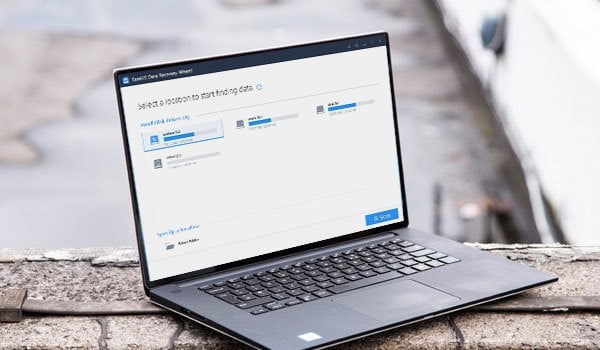
Có gì mới trong phiên bản 11.8
· Thêm Image Recognizer để lọc các hình ảnh tìm thấy theo nội dung.
· Khôi phục các file video của máy ảnh Canon (.mov) hiệu quả hơn.
· Cải thiện chất lượng phục hồi của các tập tin đã xóa trên phân vùng NTFS.
· Hỗ trợ tìm kiếm theo tên của thư mục sau khi quét.
· Tối ưu hóa giao diện người dùng để cung cấp trải nghiệm người dùng tốt hơn.
Link : https://www.easeus.com/datarecoverywizard/free-data-recovery-software.htm
Trang chủ : https://www.easeus.com/
HƯỚNG DẪN
- Chọn Vị trí để Bắt đầu Tìm Dữ liệu
Khởi chạy EaseUS Data Recovery Wizard, vui lòng chọn một vị trí mà bạn mất dữ liệu và bắt đầu quét, như Desktop, Thư viện, ổ cứng, các thiết bị lưu trữ bên ngoài.

- Quét Máy tính hoặc Thiết bị của Bạn
Việc quét ban đầu sẽ rất nhanh. EaseUS Phục hồi dữ liệu Wizard liệt kê tất cả các tìm kiếm các tập tin mà chỉ đơn giản là xóa hoặc làm sạch từ Recycle Bin.
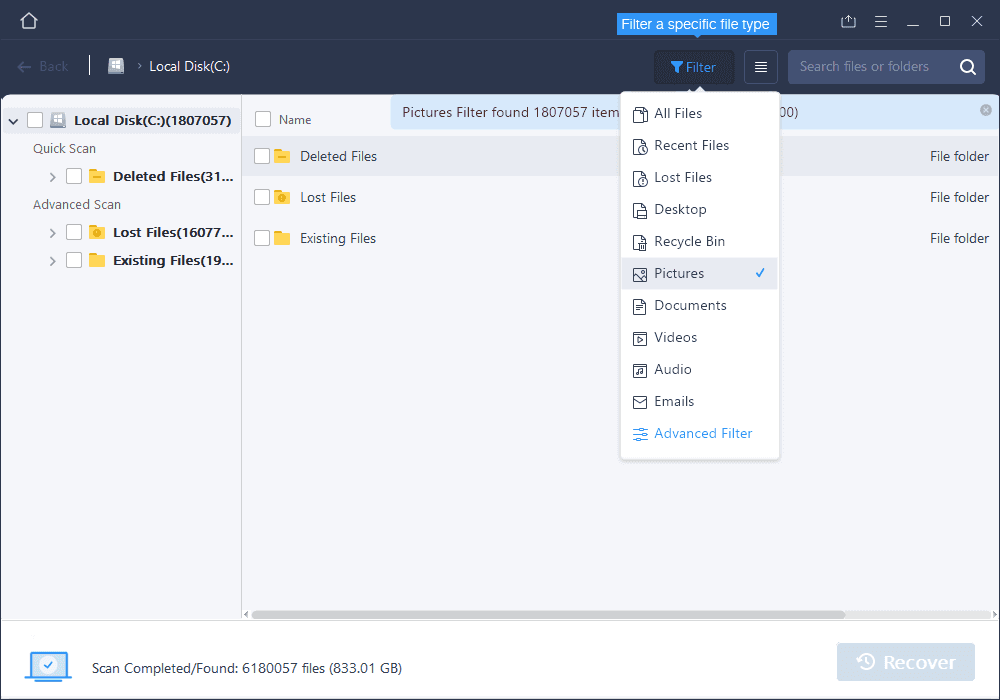
Sau khi quét nhanh, quét sâu sẽ bắt đầu ngay lập tức. Quét sâu có thể tìm thấy nhiều tập tin bị mất nhiều hơn kỹ lưỡng bằng cách tìm kiếm vào các chỉ mục tập tin, trong khi phải mất thời gian lâu hơn.
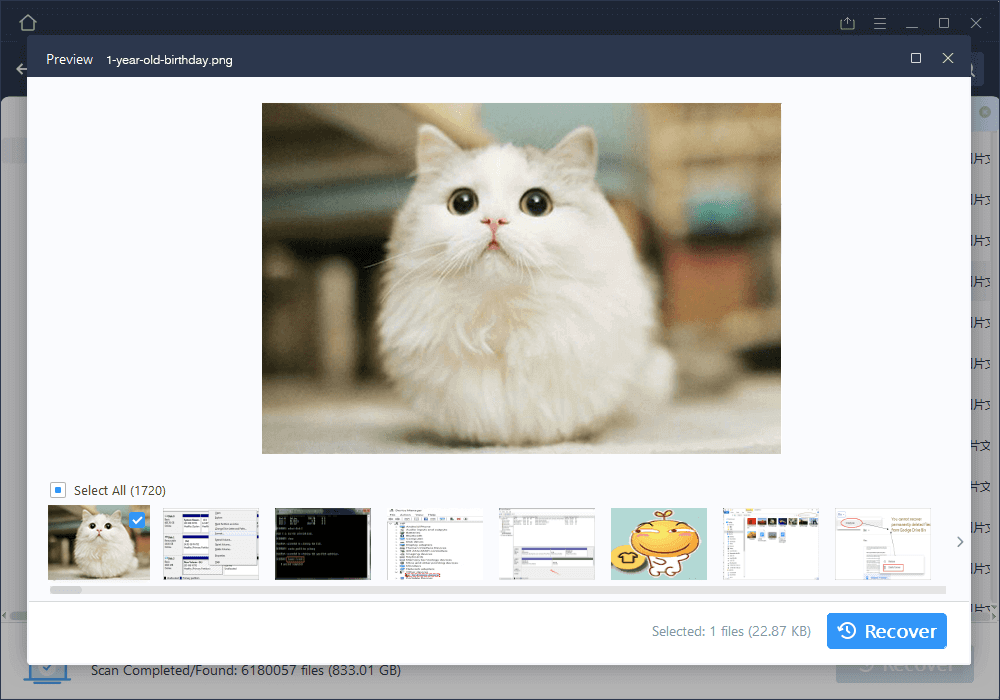
- Mẹo cho các tệp được đánh dấu
Các tập tin bị mất nhiều hơn (RAW) : Các tệp tin được tìm thấy bởi sự phục hồi RAW không có tên / thư mục gốc. Vì vậy, bạn cần phải kiểm tra các tập tin này bằng tay được đánh dấu đặc biệt.
Các tập tin bị mất đặc biệt (Label) : Phần mềm khôi phục dữ liệu của EaseUS chiết xuất các thông tin hữu ích từ dữ liệu đã tìm kiếm và phân loại theo tùy chọn này. Hiện tại, các bức ảnh, video, tệp tin pdf và các tệp văn phòng của MS Office được thêm vào và sẽ có thêm nhiều tệp tin trong tương lai.
Đã xóa Thư mục / Tệp : Các thư mục / tệp được đánh dấu màu đỏ 'd' có nghĩa là các tệp này sẽ bị xóa hoặc rỗng khỏi Recycle Bin.
- Xem trước và phục hồi các tập tin bị mất
EaseUS Data Recovery Wizard cho phép xem trước các tập tin phục hồi cụ thể. Sau khi xem trước hoặc lọc tệp tin, bạn có thể nhắm mục tiêu các tệp tin đã theo dõi và nhấn nút 'Khôi phục' để có được mọi thứ bạn muốn trở lại ngay bây giờ.
(Lưu ý: KHÔNG lưu các tệp vào ổ cứng hoặc thiết bị mà bạn bị mất dữ liệu.)
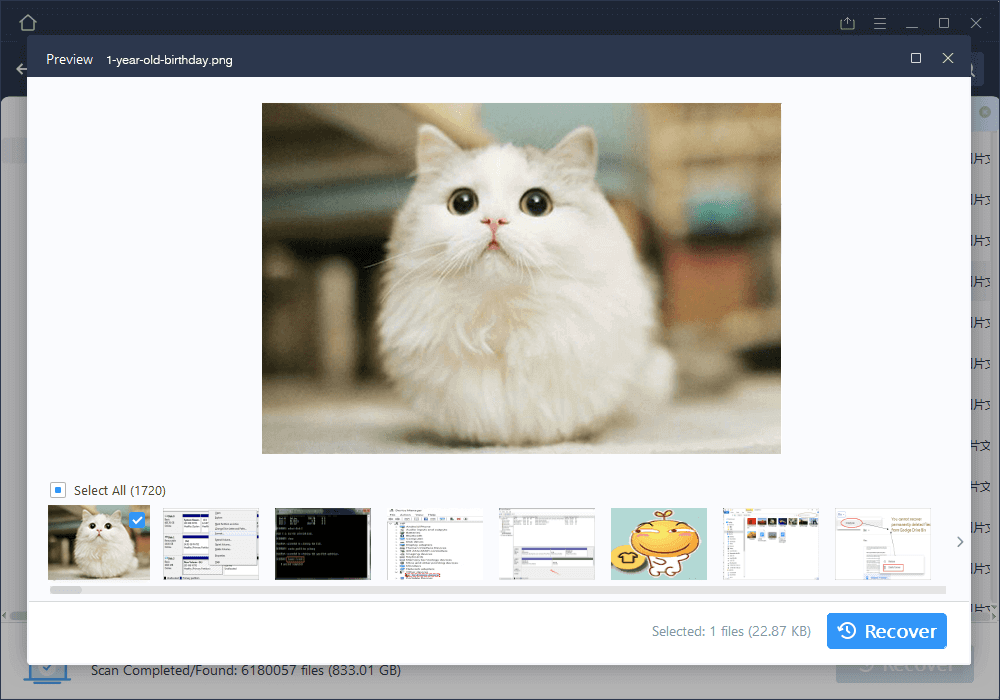
Chỉnh sửa lần cuối:

